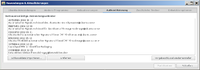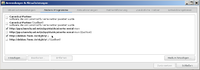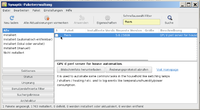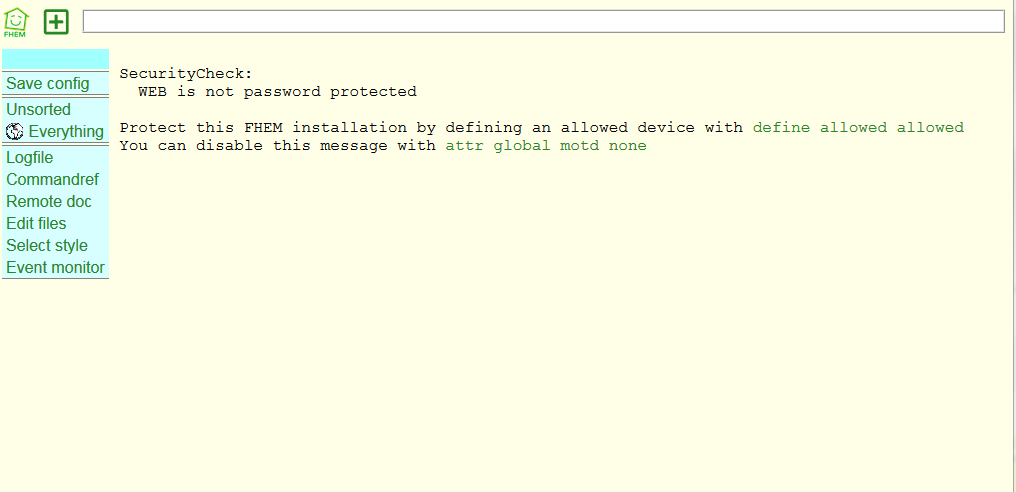FHEM Installation Linux (GUI-basiert)
FHEM Installation Linux (GUI-basiert) beschreibt die Installation von FHEM auf einem Lubuntu 16.04 System mithilfe des Installationsprogramms Synaptic. Die Installation führt zur Einrichtung von FHEM als Dienst.
Grundsätzlich steht für debianbasierte Linuxdistributionen die Seite [1] bereit. Erstaunlicherweise werden Links dort als einfache Absätze mit Onclick-Ereignis angeboten. Auch die typische Problematik des erforderlichen Root-Zugriffs wird kaum erwähnt.
Grundinstallation
GPG-Schlüssel aufnehmen
Um FHEM zukünftig automatisiert aktualisieren zu können, ist FHEM.de als vertrauenswürdiger Software-Lieferant zu kennzeichnen. Dies geschieht durch Aufnahme seines GPG-Schlüssels in das Repository des Systems.
Dazu ist der FHEM-Schlüssel zunächst herunterzuladen.
wget -qO - http://debian.fhem.de/archive.key -O fhem.key
Diese Schlüsseldatei ist dann in die Liste der vertrauenswürdigen Anwendungsanbieter zu importieren.
sudo synaptic
Menü > Einstellungen > Paketquellen > Reiter:Andere Programme > Schlüsseldatei importieren…
Installation FHEM
Dann ist die FHEM-Paketquelle bekannt zu machen. Dazu muss sie zuerst hinzugefügt werden. Danach sind alle Paketquellen neu zu laden.
Menü > Einstellungen > Paketquellen > Reiter:Authentifizierung > Hinzufügen… > "deb http://debian.fhem.de/nightly/ /"
Menü > Bearbeiten > Paketinformationen neu laden
Jetzt kann FHEM schnell und einfach angeklickt und installiert werden. Linux lädt dabei automatisch alle benötigten Zubehörprogramme wie z.B. Perl.
- fhem markieren -
Menü > Paket > Zum Installieren vormerken >> Notwendige Änderungen vormerken > Vormerken
Menü > Bearbeiten > Vorgemerkte Änderungen anwenden >> Apply
Das Installationsprogramm legt jetzt das Verzeichnis /opt/fhem/ an und kopiert die Programmdateien in der tagesaktuellen Version dorthin.
Abschließend sollte der FHEM-Schlüssel wieder gelöscht werden.
rm fhem.key
Start von FHEM
Aufruf des FHEM-Webinterfaces (FHEMWEB)
Einen Browser öffnen (Firefox, Chrome und Safari werden empfohlen) und FHEM unter folgender Adresse aufrufen:
Es öffnet sich die FHEM-Hauptseite:
Update von FHEM
Hiermit ist die Installation von FHEM bereits grundlegend abgeschlossen und Erste Schritte in FHEM lädt zum Ausprobieren ein.